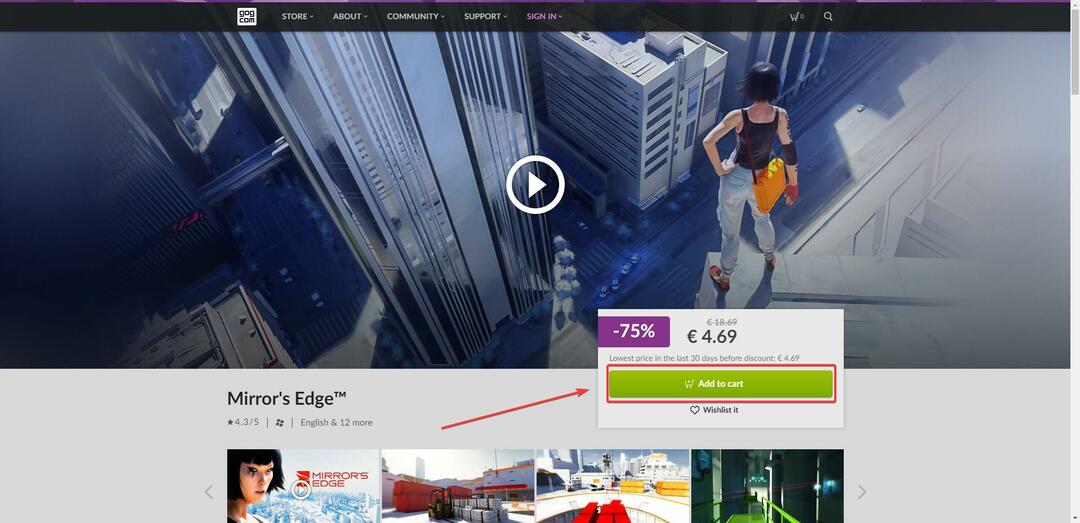Windows 11 использует современный подход в новых обновленных функциях голосового набора с множеством примечательных изменений. Но если вы хотите использовать эту функцию в полной мере, вы должны знать определенные голосовые команды. Нравится - Что сказать, если вы хотите выделить набор определенных слов? Или как переместить курсор в конец конкретного текстового блока? В этой статье приводится список полезных голосовых команд и их функций, а также команда использования символов при голосовом вводе.
Некоторые расширенные голосовые команды для голосового набора в Windows 11
Здесь мы привели таблицу с несколькими полезными голосовыми командами для улучшения ваших навыков набора текста. Запомните их или добавьте эту страницу в закладки, чтобы использовать их чаще.
| ДЕЙСТВИЕ | КОМАНДЫ |
|---|---|
| Удалить последний результат диктовки или текущий выделенный текст | Удалить это или, Ударь, что |
| Как убрать определенное слово из предложения | Удалить "слово“/ Удалить слово |
| Выберите конкретное слово или фразу | Выбирать "слово“ |
| Как выбрать недавно продиктованное слово | Выберите это |
| Переместите курсор к первому символу перед указанным словом или фразой | Перейти к началу «слово“ |
| Как очистить выделение текста, сделанное недавно | Очистить выделение или, отмените выбор |
| Переместите курсор в начало текстовой единицы | Иди до этого или, перейти к началу этого |
| Как поставить курсор в конец блока текста | Идти за "слово"/ Двигаться после"слово” или, перейти к концу; перейти в конец абзаца |
| Переместите курсор назад на единицу текста | Вернуться к предыдущему "слово” или, перейти к предыдущему пункт |
| Как переместить курсор на первый символ перед определенным словом | Выберите или, Выберите |
| Установите курсор на первый символ после определенного слова или фразы | Пойдите после этого; двигаться после "слово” или, Перейти к концу пункт; перейти к концу этого |
| Переместите курсор вперед к следующему слову / абзацу | Двигайтесь вперед к «следующее слово” или, Спуститесь к |
| Перемещает курсор в конец текстовой единицы | Перейти в конец "слово” или, Перейти к концу пункт |
Во всех командах "слово" или "следующее слово”Представляет конкретное слово или слово рядом с ним, соответственно, в том месте, куда вы хотите поместить курсор.
Пример -
Это GeekPage
Предположим, вам нужно удалить статью «в»Из предложения. Итак, вы должны управлять инструментом голосового ввода таким образом -
Удалять в
Или в том же предложении предположим, что вы хотите поставить курсор после «GeekPage«, Команда должна быть -
Идти за GeekPage
Как использовать голосовые команды для ввода различных символов
Использование символов при использовании инструмента голосового набора не очень хорошо известно пользователям. Даже если вы знаете конкретное имя символа, вам нужно знать реальную голосовую команду, чтобы выполнить свою работу. Итак, мы привели список символов вместе с их голосовыми командами.
| СИМВОЛЫ | КОМАНДА |
|---|---|
| @ | В знак |
| # | Знак фунта стерлингов; числовой знак |
| $ | Знак доллара |
| % | Знак процента |
| ^ | Карет |
| & | И подпишите; амперсанд |
| * | Звездочка |
| ( | Открывающая скобка или, левая скобка |
| ) | Закрывающая скобка или, правая скобка |
| _ | Подчеркивать |
| – | Дефис; знак минус |
| ~ | Тильда |
| \ | Обратная косая черта |
| / | Косая черта |
| , | Запятая |
| . | Период; полная остановка |
| ; | Точка с запятой |
| ‘ | Открытая одинарная кавычка; начать одинарную кавычку или, закрытая одинарная кавычка; закрытая одинарная кавычка или, конец одинарной кавычки |
| = | Знак равенства |
| : | Двоеточие |
| ? | Вопросительный знак |
| [ | Открытая скобка или открытая квадратная скобка или, левая скобка или, левая квадратная скобка |
| ] | Закрыть скобку или, правая скобка |
| { | Открытая фигурная скобка или, левая фигурная скобка или, левая фигурная скобка |
| } | Закрывающая фигурная скобка; закрывающая фигурная скобка; правая фигурная скобка; правая фигурная скобка |
| + | Знак плюс |
| < | Угловой кронштейн или, левая угловая скобка или, меньше чем знак |
| > | Закрывающая угловая скоба или, правая угловая скобка или, знак больше |
| “ | Открытые котировки или, закрыть котировки |
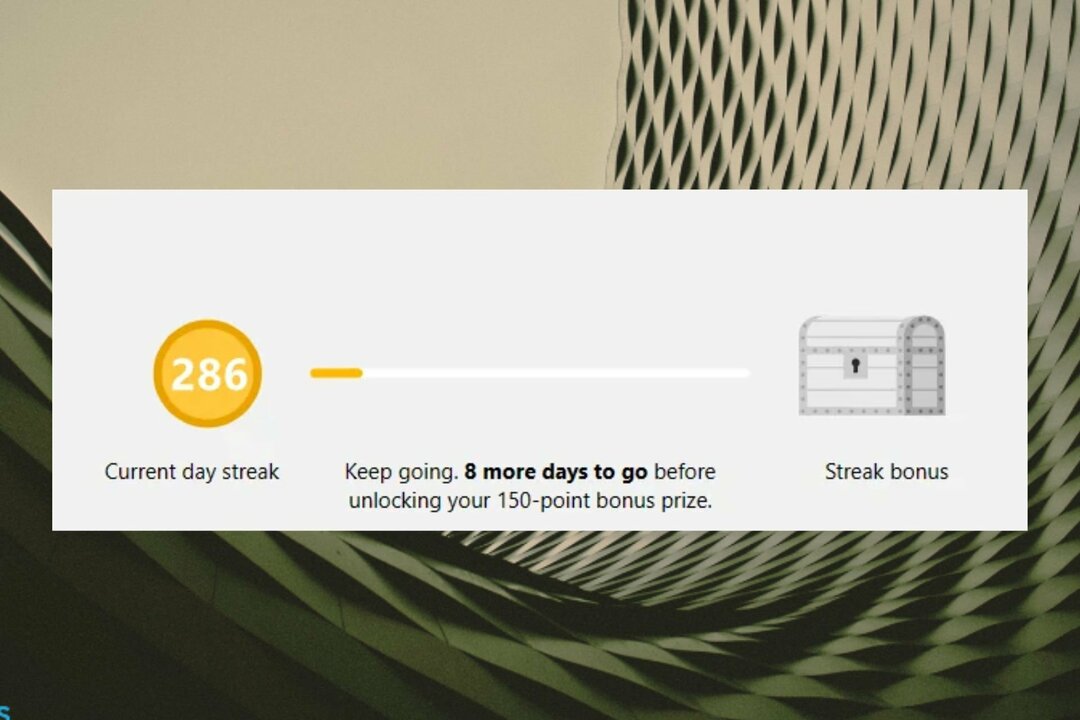
![Сколько памяти займет Starfield? [Системные Требования]](/f/12cf3e3cd7d4f3936fce7f51da27f748.jpg?width=300&height=460)